次はステータスをオフラインにする方法です。
手順は
- メニューアイコンをタップ
- 「アイコン」→「オフライン状態を隠す」をタップ
- 人型アイコンをタップ
でOKです。
これでログインした状態ですがオフラインにすることができました。
この記事の目次
3.チャットへの入力は避ける
次はチャットへの入力は避ける方法です。
基本的にステータスが、
- 退席中
- 起こさないで
- オフライン
のどの状態であってもログインしてオンラインであることはばれてしまいます。
そのため、チャットに何か入力をすることを避けておきましょう。
Discordのログイン時のステータスの種類
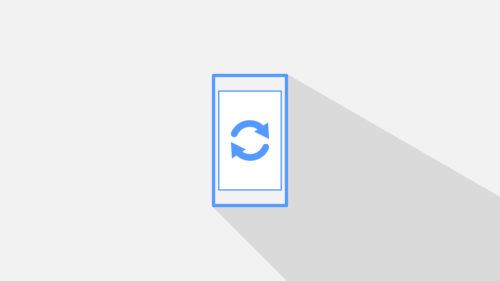
ではDiscordのログイン時のステータスの種類をご紹介します。
先ほどから何度も登場している
- 退席中
- 起こさないで
- オフライン
のほかにもう「オンライン状態を隠す」というステータスが存在します。
1.退席中
まずは退席中です。
退席中は一定期間Discordを放置しているときに自動的に表示されるようになっています。
基本的に自動で「退席中」となりますが、手動で「退席中」にすることも可能です。
ただ、手動で「退席中」にした場合オンライン状態に戻った際もう一度手動で「退席中」から「オンライン」などに変更をする必要があります。
2.オンライン
次はオンラインです。
オンラインは他のユーザーがDiscordを
- 開いている
- ログインしている
のどちらかを行っている場合に表示されるステータスです。
3.起こさないで
次は起こさないでです。
「起こさないで」は通知がOFFになっている状態を指します。
色々な理由で通知が来てほしくない場合は「起こさないで」にステータスを変更しておきましょう。
4.オンライン状態を隠す
次は「オンライン状態を隠す」です。
「オンライン状態を隠す」というのは用は「オフライン」と同異議で、Discordにいないことを指します。
ただ、チャットのやり取りなどはできるので安心してください。
Discordのステータスの変更方法

前のページ 次のページ
1 2 3 4








